آیا کد خطای Software Exception 0xc0000409 اجرای برنامه های ویندوز شما را دچار مشکل می کند؟ این راهنما را بخوانید تا بدانید چه کاری باید برای رفع این مشکل انجام دهید. رفع خطای Software Exception 0xc0000409 در ویندوز را در ادامه توضیح داده ایم.
خطای “Software Exception 0xc0000409” می تواند برای طیف گسترده ای از نرم افزارهای ویندوز 11/10 رخ دهد. این مشکل معمولاً زمانی رخ می دهد که کاربران سعی می کنند نرم افزار خاصی را اجرا کنند.
با این حال، این خطا همچنین می تواند بازی ها و برنامه های فعال را پس از اجرا، متوقف کند. پیام خطا غالبا بدین شکل است: «The exception unknown software exception (0xc0000409) occurred in the application».
خطای 0xc0000409 معمولاً نشان دهنده ی یک مشکل در نرم افزارهای آسیب دیده است. این فقط یک خطا نیست که یک بار ظاهر شود. بنابراین، اگر میخواهید بدانید که چگونه خطای 0xc0000409 در ویندوز 11/10 را رفع کنید، راه حل های ارائه شده در این مقاله را امتحان کنید.
1.عیب یابی با Compatibility Troubleshooter
Compatibility Troubleshooter به برخی از کاربران کمک کرده است تا خطای 0xc0000409 را در ویندوز 11 و 10 برطرف کنند. این برنامه مشکلات نرمافزاری را شناسایی کرده و با ارائه راه حل به کاربران برای اعمال تنظیمات جدید کمک میکند. به این ترتیب می توانید خطای 0xc0000409 را عیب یابی و رفع کنید:
- Setting (Windows + I) را باز کنید و گزینه Troubleshoot را در سمت راست انتخاب کنید.
- برای مشاهده فهرست Troubleshoot، Other troubleshooters را انتخاب کنید.
- سپس، گزینه run را فشار دهید.

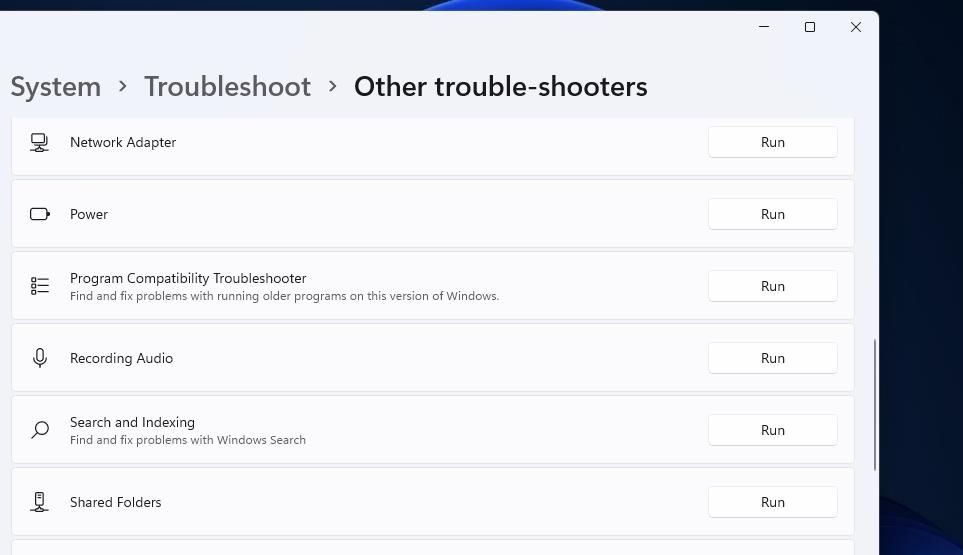
- نرم افزاری را که باید خطای 0xc0000409 را برای آن رفع کنید انتخاب کنید و روی گزینه next کلیک کنید.

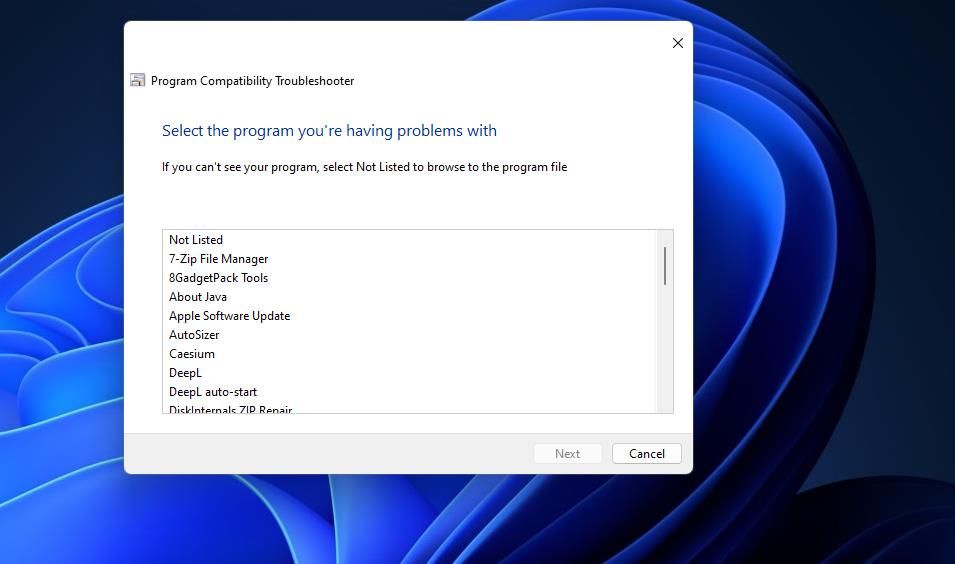
رفع خطای Software Exception 0xc0000409 در ویندوز - سپس، روی «Try recommended settings» کلیک کنید.

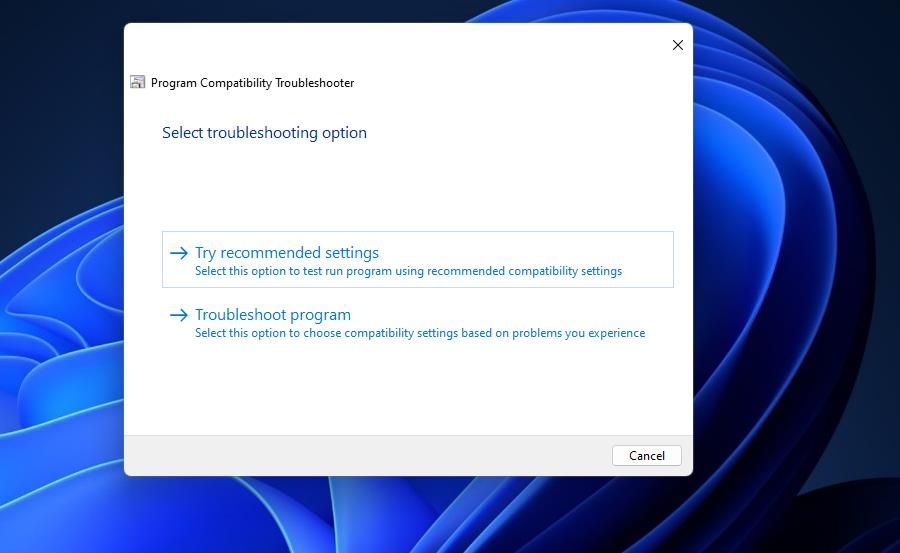
- گزینه Test the Program را فشار دهید تا نرم افزار اجرا شود.
- سپس برای نمایش گزینههای بیشتر، «next» را انتخاب کنید.
- اگر هنگام آزمایش نرم افزار خطای 0xc0000409 رخ نداد، گزینه Yes, save this settings for the program را انتخاب کنید.
- اگر همچنان خطا رخ می دهد- گزینه «No, try again using different setting» را انتخاب کنید.
2.فایل های سیستم را با SFC اسکن کنید
ممکن استپ خطای 0xc0000409 به دلیل خراب شدن فایل های سیستم بروز کند. ویندوز یکSystem File Checker) SFC) برای حل چنین مشکلاتی دارد. مراحل زیر برای اجرای اسکن SFC در ویندوز 11/10 است:
- کلیدهای Windows + S را فشار دهید تا Windows search ظاهر شود.
- Cmd را در قسمت جستجو تایپ کنید و Command Prompt را در نتایج انتخاب کنید.
- برای اجرای Command Prompt ، گزینه Run as administrator را انتخاب کنید.
- سپس، متن SFC زیر را وارد کنید و Enter را فشار دهید:
Sfc /scannow

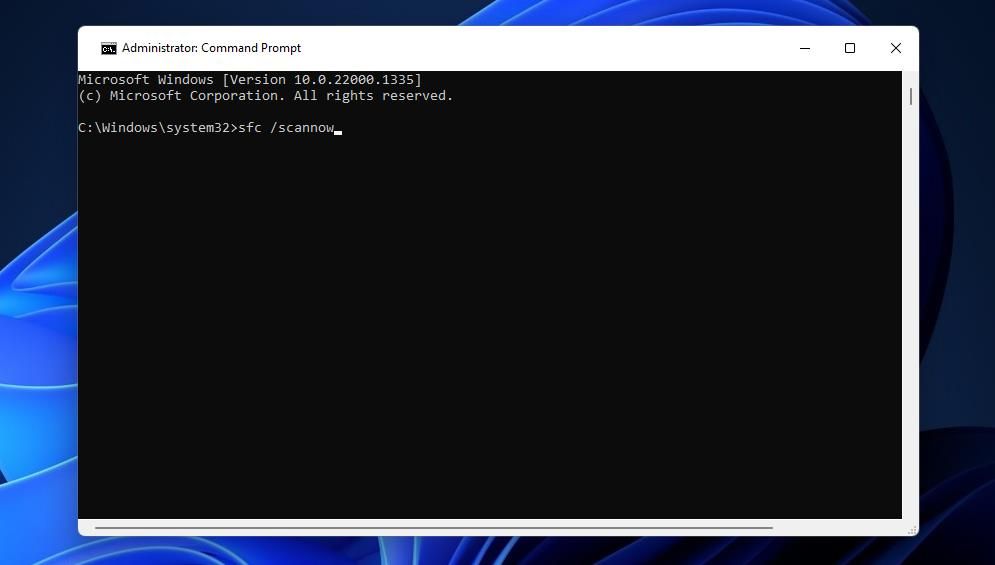
- پنجره Command Prompt را باز بگذارید تا اسکن به 100 درصد برسد. این کار اصولا نباید بیشتر از 30 دقیقه طول بکشد.
3.هارد دیسک را اسکن کنید
گاهی اوقات مشکلات نرم افزاری مختلف از جمله خطای 0xc0000409 به هارد دیسک مربوط می شود. بنابراین، هارد دیسک را با ابزار CHKDSK اسکن کنید، بدین ترتیب بخش های خراب دیسک را بررسی و تعمیر می کند. برای اینکار مراحل زیر را دنبال کنید:
- طبق دستورالعمل قبلی، Command Prompt باز کنید.
- سپس، این دستور را برای اجرای اسکن CHKDSK وارد کنید و Enter را فشار دهید
CHKDSK C:/f/r/x

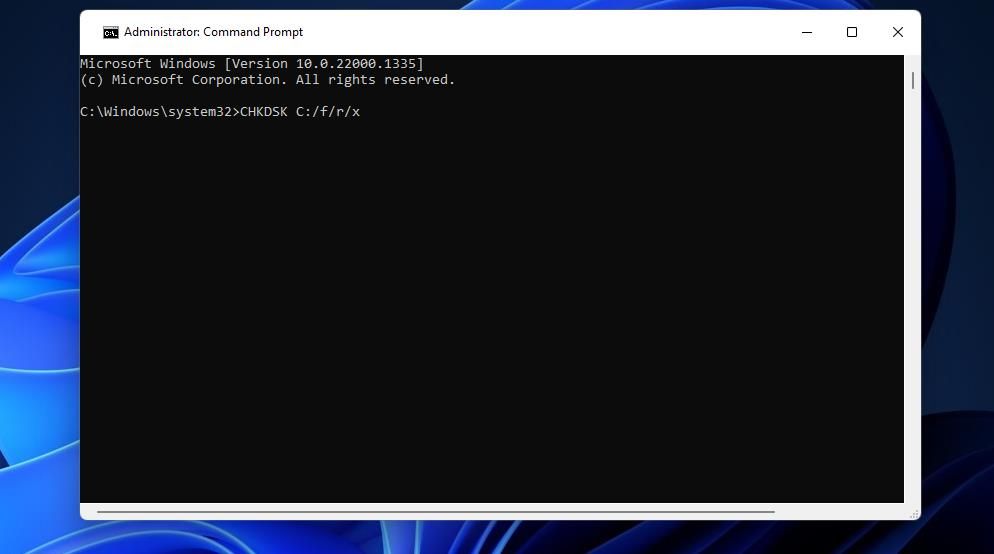
- سپس، کلید Y را فشار دهید.

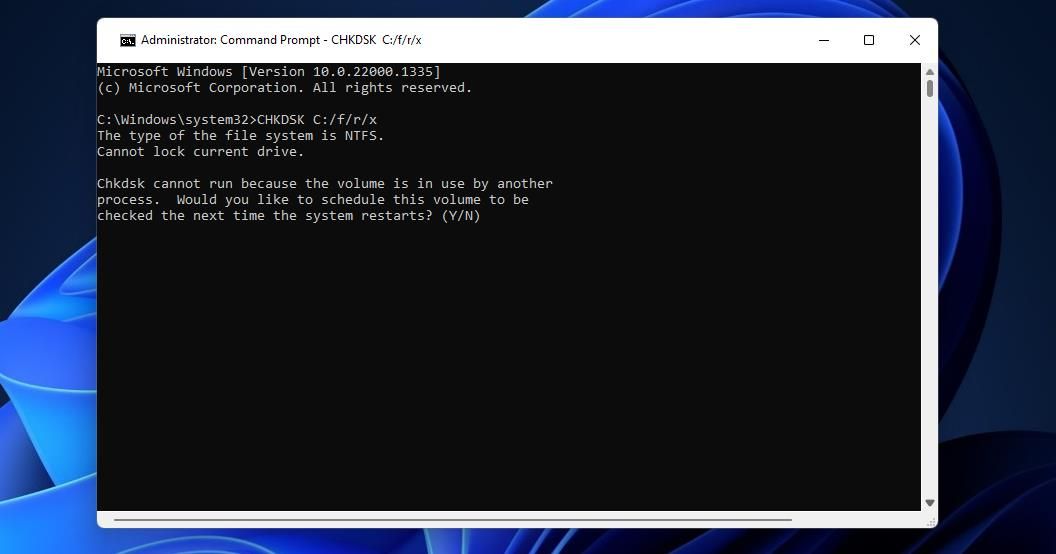
- Command Prompt را ببندید و کامپیوتر خود را مجددا راه اندازی کنید.
- منتظر بمانید تا فرآیند اسکن کامل شود.
4.Microsoft .NET Framework را بررسی کنید
خرابی .NET Framework یکی دیگر از دلایل احتمالی بروز خطای 0xc0000409 است. اگر دات نت فریم ورک نیاز به تعمیر داشته باشد، هر نرم افزاری که به آن فریم ورک متکی است، احتمالاً با خطای این چنینی روبرو می شود.
در ادامه میتوانید مشکل .NET Framework را با یک ابزار اختصاصی مایکروسافت برطرف کنید:
- صفحه دانلود Microsoft .NET Framework را باز کنید.
- روی لینک دانلود Microsoft .NET Framework Repair Tool کلیک کنید.
- در مرحله بعد، برگه ای را در مرورگر خود که فایل های دانلود شده را نشان می دهد، باز کنید. مرورگرهای Chrome، Edge، فایرفاکس و اپرا یک کلید میانبر Ctrl + J برای باز کردن برگههای دانلود خود دارند.
- برای باز کردن فایل netfxrepairtool.exe – روی آن کلیک کنید.

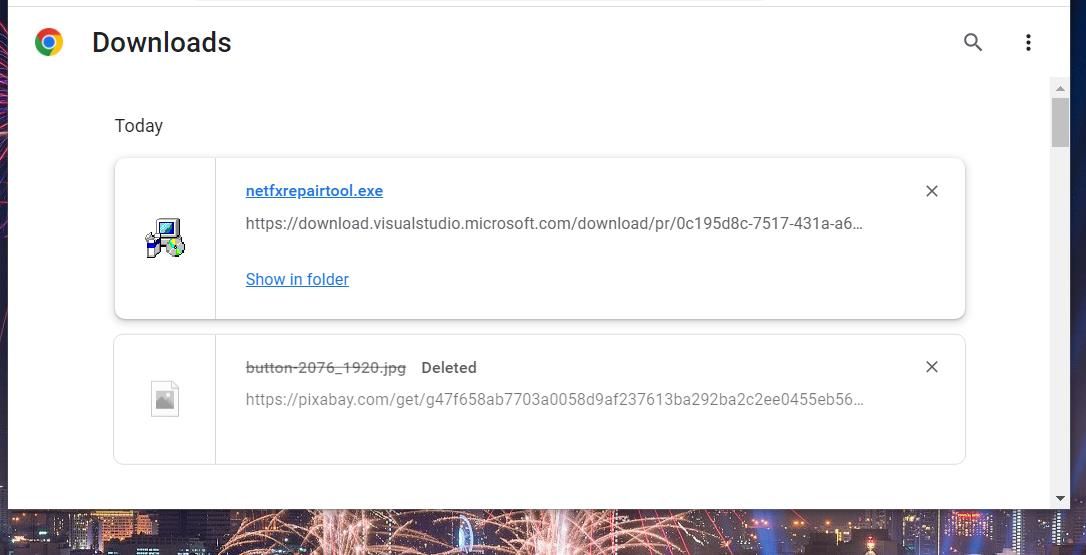
- در تب Microsoft .NET Framework Repair Tool، I have read and accept the license terms را انتخاب کنید.

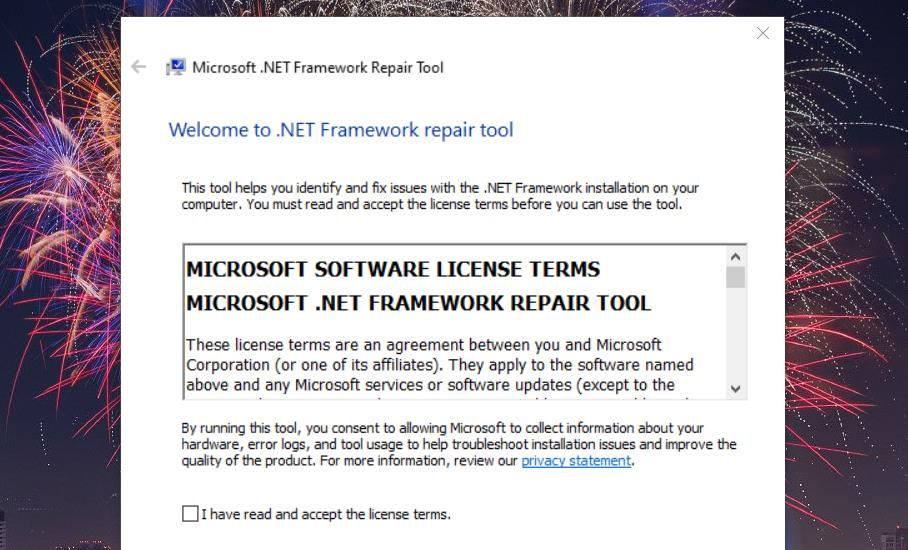
- سپس روی « next» کلیک کنید.
- در آخر گزینه Finish را فشار دهید.
5.نرم افزارهای آسیب دیده را دوباره نصب کنید
نرمافزاری که کد خطای 0xc0000409 را نشان میدهد ممکن است فایلهای خراب یا حذف شده داشته باشد. در این حالت، برخی از کاربران ممکن است نیاز به نصب مجدد برنامه های آسیب دیده برای حل این مشکل داشته باشند. شما میتوانید اکثر برنامهها را از طریق کنترل پنل یا تنظیمات حذف کنید.
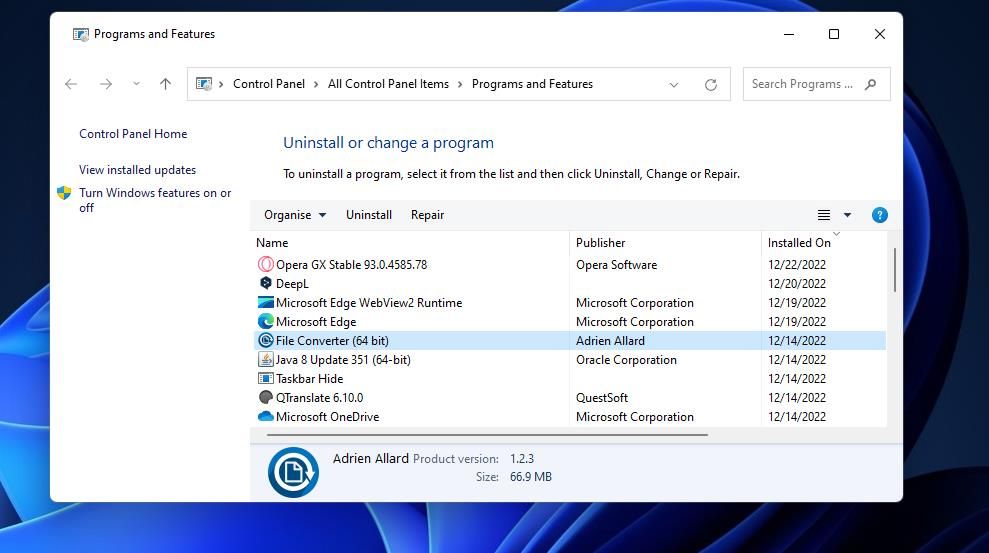
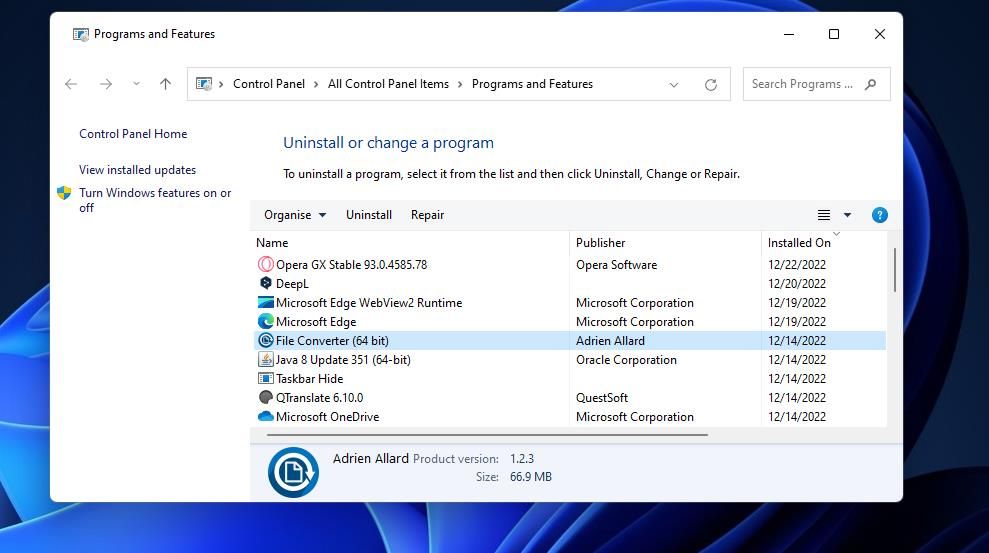
هنگامی که نرم افزار آسیب دیده را حذف نصب کردید، می توانید آخرین نسخه آن را از طریق وب سایت اصلی آنها دوباره دانلود و نصب کنید.
6. برنامهها و خدمات شخص ثالث را با Clean Bootingغیرفعال کنید
برخی از کاربران در انجمنها گفتهاند که خطای 0xc0000409 را با پایان دادن به برخی فرآیندها و برنامه ها برطرف کردهاند. بنابراین، این احتمال وجود دارد که برخی برنامهها یا سرویسها باعث بروز خطای 0xc0000409 در رایانه شما شوند.
Clean Booting راه خوبی برای جلوگیری از بروز این مشکل است. این روش عیبیابی، همه برنامهها و سرویسهای شما را از غیرفعال میکند و به طور مؤثر اکثر نرمافزارهای غیرضروری را پس از راهاندازی مجدد حذف میکند.
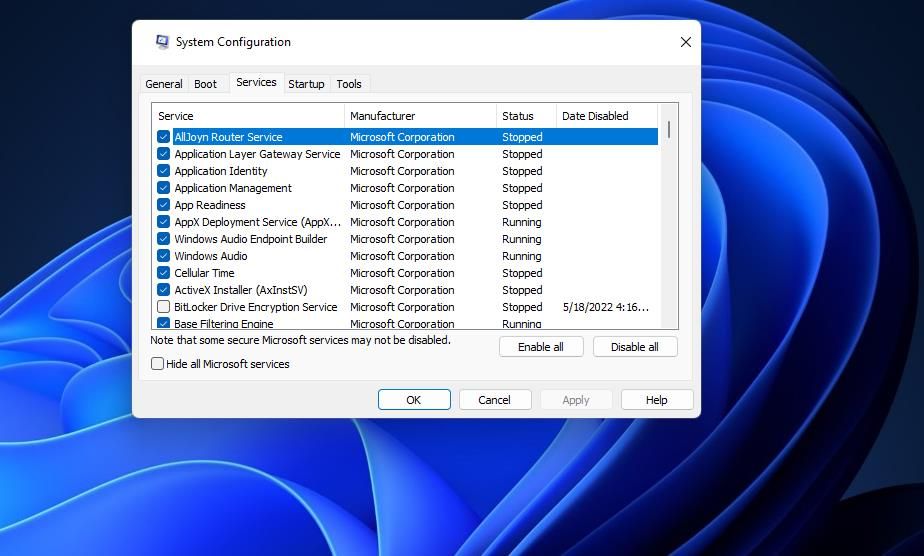
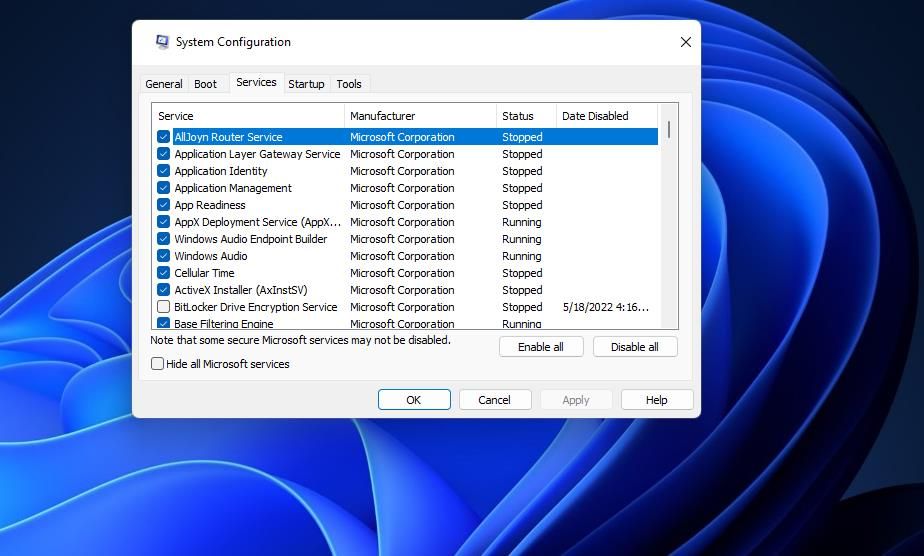
هنگامی که یک Clean Booting انجام دادید، نرم افزار آسیب دیده را مجدد راه اندازی کنید تا ببینید آیا خطای 0xc000040 همچنان این خطا نمایش داده می شود یا خیر. در صورت موفقیت، می توانید این فرآیند را در این مرحله متوقف کنید. یا، میتوانید با بازیابی تدریجی آیتمهای غیرفعال، علت را شناسایی کنید، تا بفهمید که چه برنامه یا سرویسی باعث این مشکل شده است.
7.Restoration Date
System Restore یک ابزار عیبیابی است. اگر در رایانه شخصی شما فعال باشد، می تواند خطای 0xc0000409 را برطرف کند. با این حال، این بستگی به این دارد که قبل از بروز خطای 0xc0000409 در رایانه شما یک Restoration Date وجود داشته باشد.
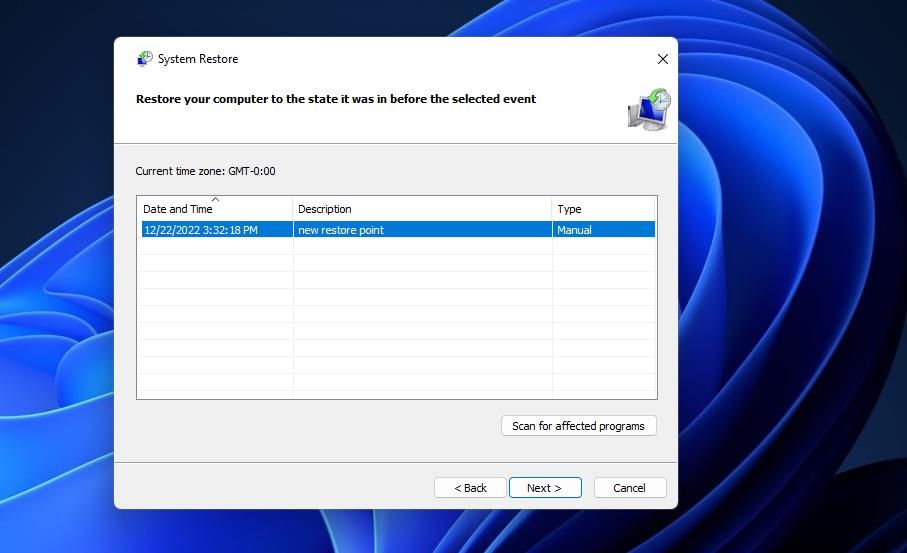
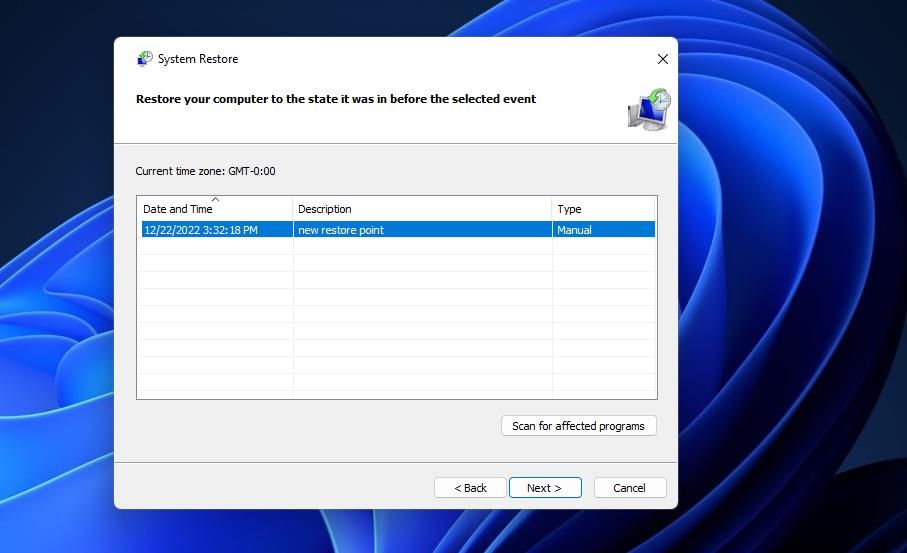
بهترین کار این است که قدیمی ترین Restoration Date موجود را انتخاب کنید. با این حال، به یاد داشته باشید که احتمالاً باید برخی از نرم افزارهای نصب شده را مجدداً نصب کنید.
خطای 0xc0000409 از خرابی نرم افزار شما است!
خطای 0xc0000409 وقتی روی بستههای نرمافزاری ضروریتر شما تأثیر میگذارد، دردسر بزرگی است. اعمال راهکارهای بالقوه بالا احتمالاً از خراب شدن نرم افزارهای شما و رو به رو شدن شما با این خطا در نرمافزار ویندوز جلوگیری میکند.
با این حال، نمیتوانیم قول بدهیم که آنها در همه موارد کار کنند زیرا هیچ راه مطمئنی برای رفع این مشکل وجود ندارد. امیدواریم این راهنمای عیب یابی و یکی از این روش ها به شما کمک کرده باشد.


